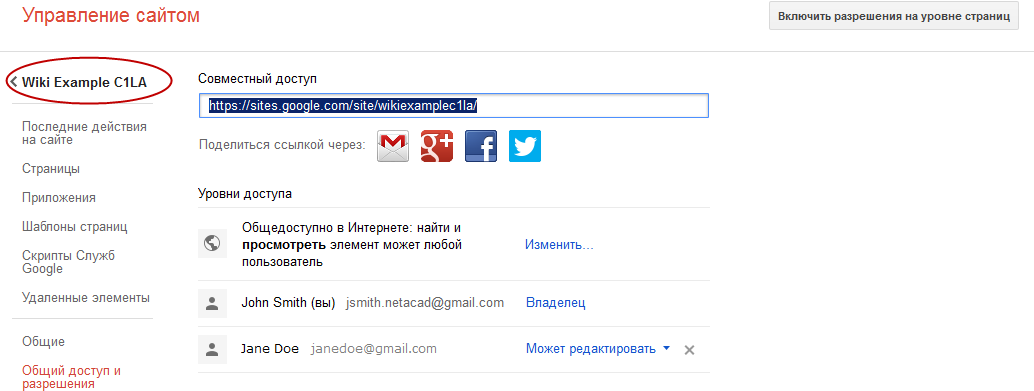- •Исходные данные/сценарий
- •Необходимые ресурсы
- •Часть 1: Использование средств для совместной работы
- •Перечислите средства для совместной работы, которыми вы уже пользуетесь.
- •Перечислите несколько причин использования инструментов для совместной работы.
- •Часть 2: Общий доступ к документам с помощью Диска Google
- •Создайте учётную запись Google.
- •Создайте новый документ.
- •Предоставьте общий доступ к документу Google.
- •Закройте документ Google.
- •Дополнительная информация
- •Часть 3: Изучение принципов проведения телеконференций и веб-собраний
- •Часть 4: Создание Вики-страниц
- •Войдите в систему на странице Сайты Google.
- •Нажмите кнопку создать.
- •Выберите название для нового Вики-сайта.
- •Измените внешний вид нового Вики-сайта.
- •Обновите главную страницу.
- •Создайте Вики-страницу.
- •Предоставьте общий доступ к своему веб-сайту.
- •Присвойте сайту url-адрес.
- •Найдите дополнительную информацию.
- •Вопросы на закрепление
Войдите в систему на странице Сайты Google.
Откройте страницу http://sites.google.com и войдите в учётную запись Google, созданную в части 2 лабораторной работы.

Нажмите кнопку создать.

Выберите название для нового Вики-сайта.
В поле Укажите название сайта введите название для нового Вики-сайта. Название должно быть уникальным и не использоваться другими пользователями Google. Google также требует ввести код, который отображается в нижней части экрана. Это не даёт возможности автоматическим сценариям (так называемым веб-роботам) создавать множественные сайты. Указав название сайта, нажмите кнопку СОЗДАТЬ. Если указанное название уже используется, вам будет предложено ввести другое.
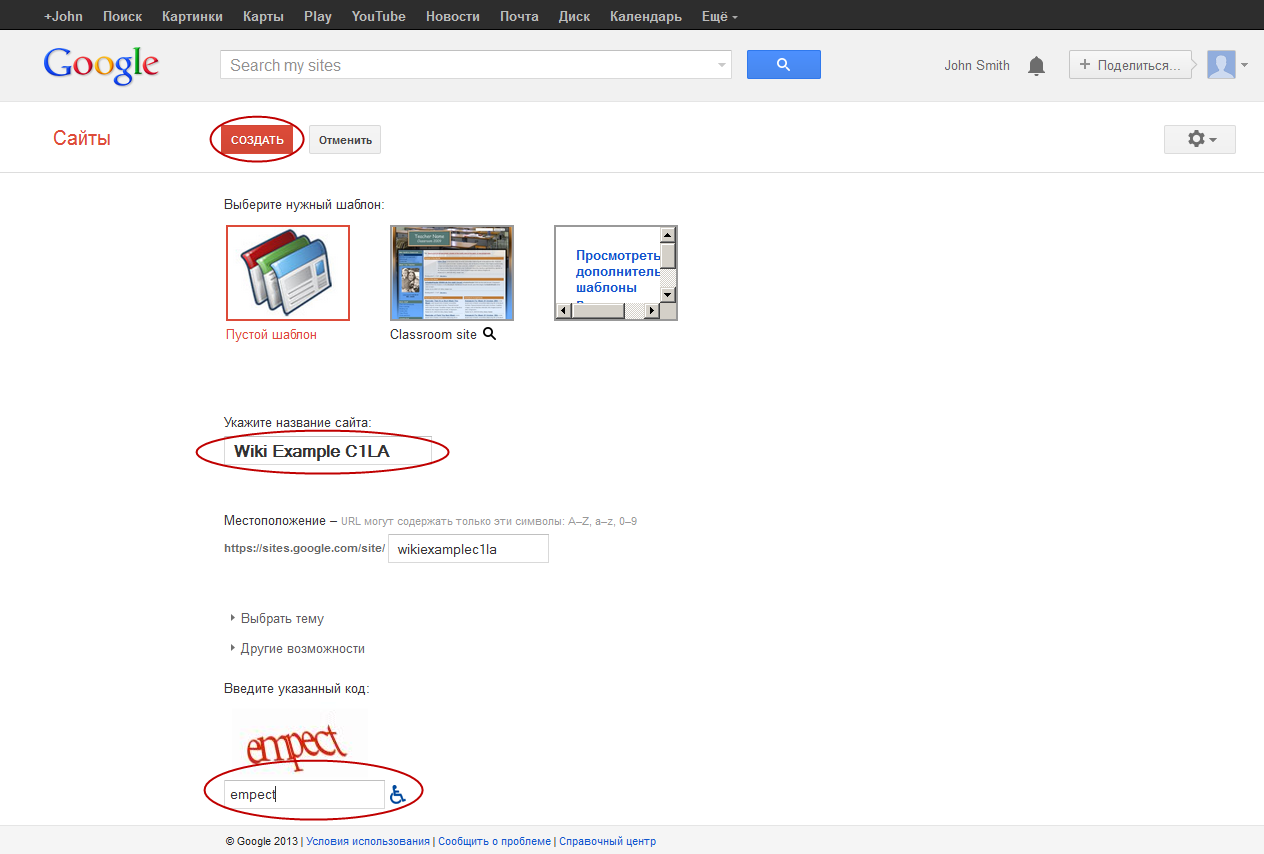
Измените внешний вид нового Вики-сайта.
На Сайтах Google имеются шаблоны, с помощью которых можно изменить внешний вид Вики-сайта. Нажмите на раскрывающееся меню Ещё и выберите пункт Управление сайтом.
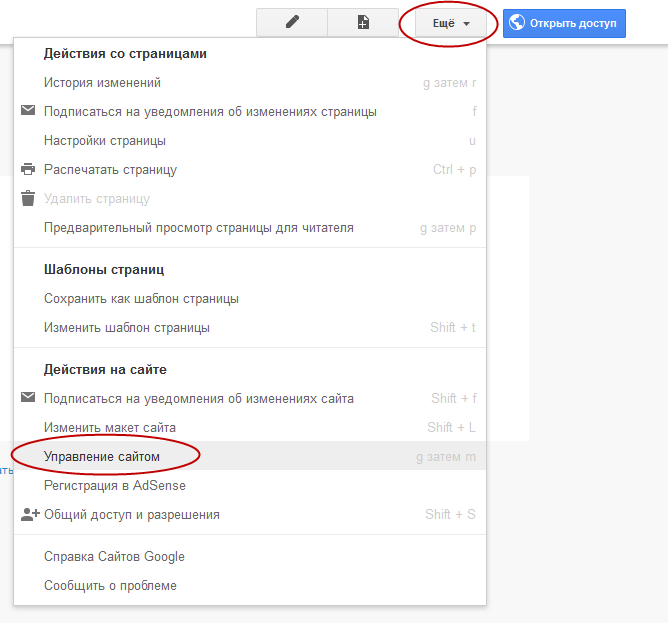
Нажмите Темы, цвета и шрифты в нижней части открывшейся панели.
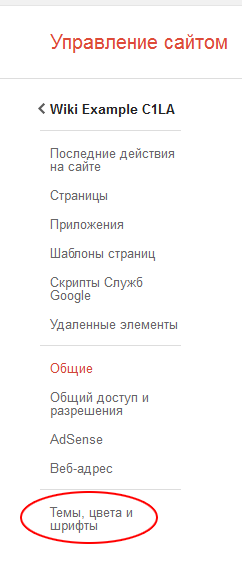
Выберите подходящую тему и нажмите кнопку СОХРАНИТЬ.

Сохранив выбранную тему, нажмите на название своего сайта на странице Управление сайтом.

Обновите главную страницу.
Главная страница — это первая страница, на которую попадает каждый посетитель вашего Вики-сайта. Чтобы изменить её содержание, нажмите кнопку редактирования. Сюда можно добавить текст, изображения или любую другую информацию.
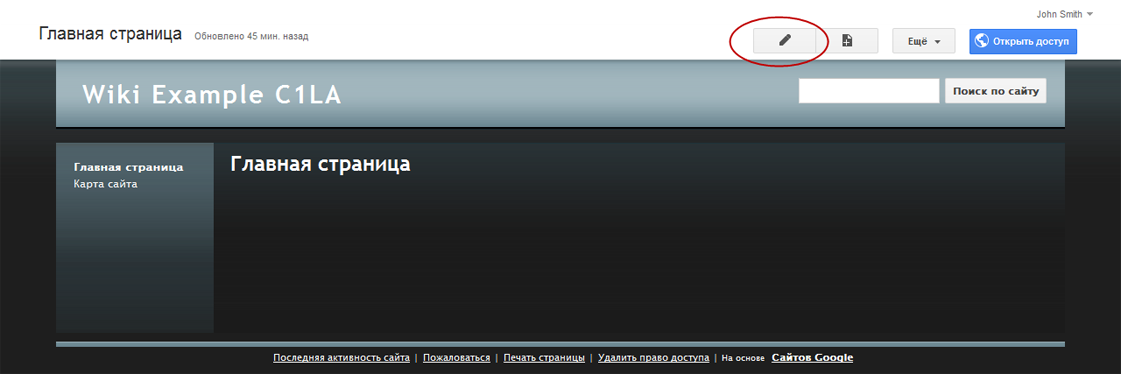
Выполнив все изменения, нажмите кнопку Сохранить. После этого вы выйдете из режима редактирования страницы.
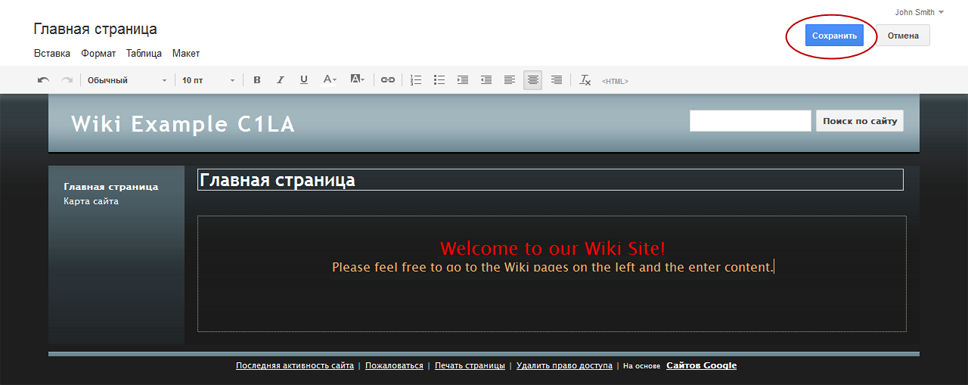
Создайте Вики-страницу.
Чтобы создать новую страницу, на которой вы и посетители вашего сайта сможете оставлять сообщения, нажмите на значок новой страницы.
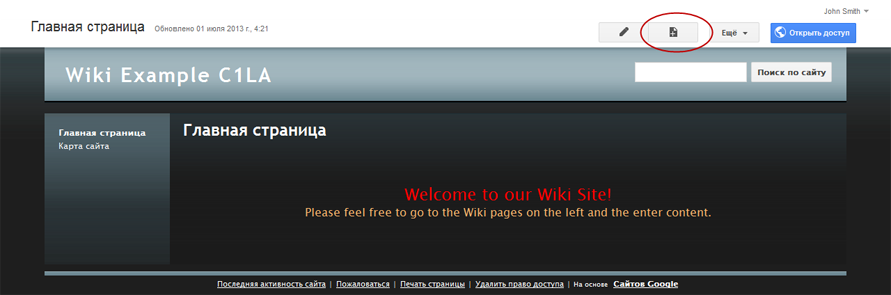
В поле Название страницы введите название страницы. В приведённом ниже примере в качестве темы страницы используется название Routers (Маршрутизаторы).
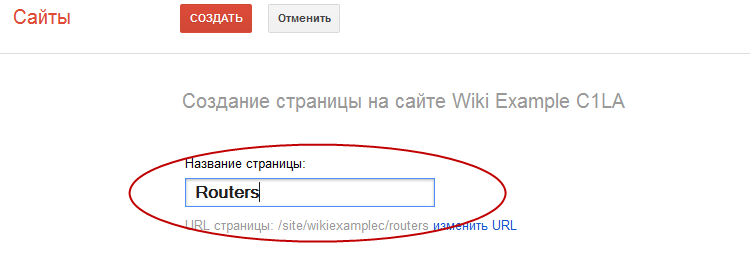
Нажмите на раскрывающееся меню Веб-страница и выберите пункт Объявления. Этим термином Google обозначает Вики-страницу.
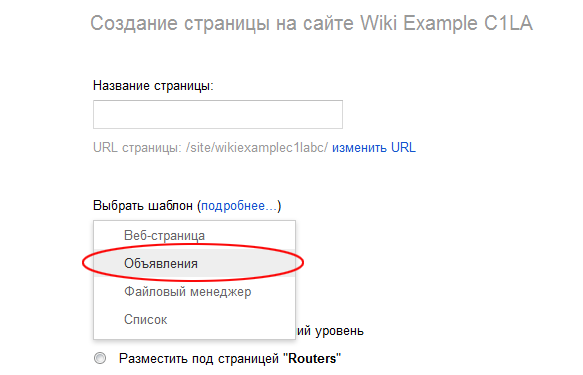
Нажмите кнопку СОЗДАТЬ, чтобы создать новую Вики-страницу.
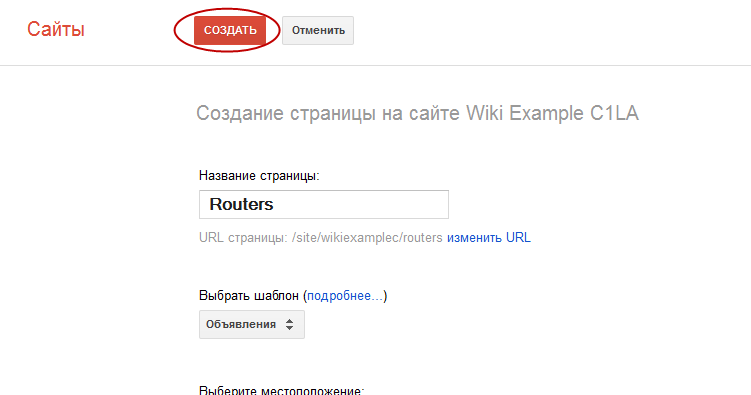
Откроется новая страница с названием «Routers» и кнопкой Новое сообщение, которая позволяет добавлять информацию на страницу. (Обратите внимание на то, что на панели инструментов справа появилась новая кнопка, позволяющая посетителям открыть доступ к этой странице.)
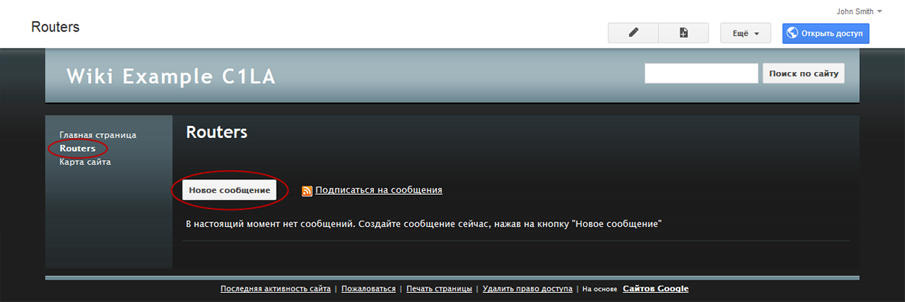
Предоставьте общий доступ к своему веб-сайту.
Вики-сайт нельзя считать полноценным, если он недоступен для других пользователей. Открыть общий доступ к новому сайту можно разными способами. В данном примере мы продемонстрируем, как предоставить общий доступ к сайту определённым пользователям, имеющим учётные записи Gmail.
На Вики-сайте нажмите кнопку Открыть доступ.
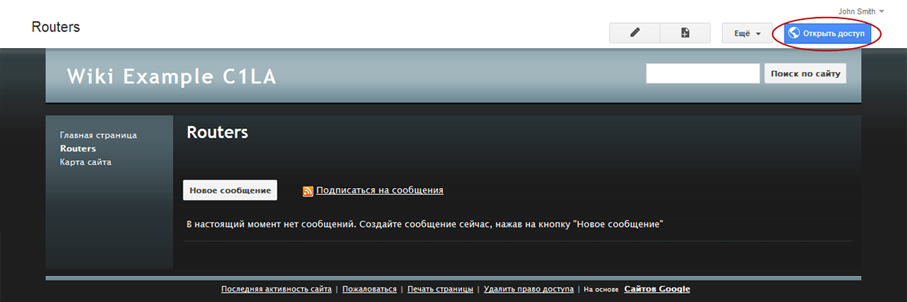
Добавьте имя, адрес электронной почты или группу пользователей, которым вы предоставляете доступ к этому сайту.
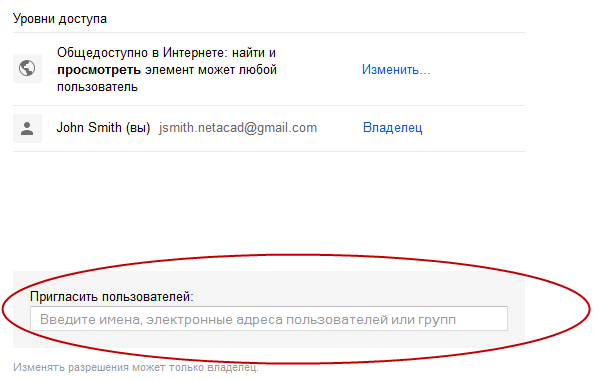
С началом ввода данных в поле Пригласить пользователей появятся дополнительные параметры. Раскрывающееся меню Редактор позволяет выбрать для добавляемых пользователей права в отношении документа («Редактор», «Может оставлять комментарии», «Читатель»). Кроме того, можно указать способ оповещения пользователей об этом документе (Отправить мне копию или Прикрепить документ к письму). Нажмите кнопку Открыть доступ.

Нажмите кнопку Открыть доступ и сохранить, чтобы сохранить настройки общего доступа.
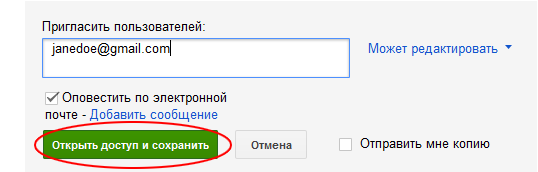
На странице Управление сайтом появится список пользователей, у которых есть доступ к вашему сайту. Чтобы вернуться на главную страницу, нажмите на название сайта.